 Respondentdata er data man kan knytte til respondenten idet man inviterer dem til undersøkelsen. Ofte er respondentlistene
basert på et register man har fra før, for eksempel et kunderegister eller et ansattregister. Da kjenner man jo ofte
opplysninger om respondentene fra før, og de kan det ofte være nyttig å ta med seg inn i logikken i undersøkelsen.
Respondentdata er data man kan knytte til respondenten idet man inviterer dem til undersøkelsen. Ofte er respondentlistene
basert på et register man har fra før, for eksempel et kunderegister eller et ansattregister. Da kjenner man jo ofte
opplysninger om respondentene fra før, og de kan det ofte være nyttig å ta med seg inn i logikken i undersøkelsen.La oss tenke oss at vi gjennomfører en medarbeiderundersøkelse blant medarbeidere som jobber i ulike avdelinger: Markedsføring, Salg, Produksjon og Administrasjon. Vi skal blant annet stille et bestemt spørsmål (for eksempel et HMS-relatert spørsmål) kun til dem som jobber i Produksjon. Da kan man legge inn opplysninger om avdelingstilhørighet sammen med respondentene og deretter definere visningskriterier basert på dette.
Slik gjør du det:
Først legger du inn respondentdataene sammen med respondentene når du inviterer til undersøkelser. Dette gjøres ved å sette dataene inn etter e-postadressene adskilt med semikolon.
Dersom du henter respondentdataene fra et Excel-ark der e-postadressen er i første kolonne og respondentdataene kommer i etterfølgende kolonner, kan du bare lagre Excel-arket som en CSV-fil. Da blir dataene automatisk på dette formatet.
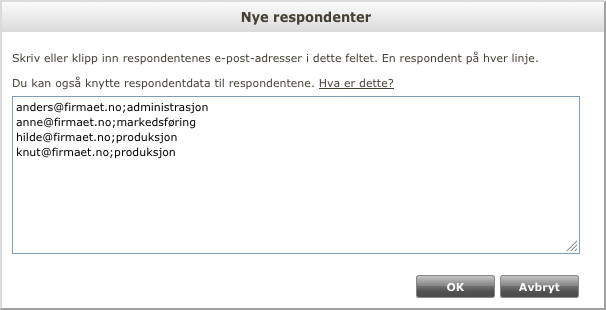
Under ser du spørsmålene som vi tenker oss at vi stiller i denne medarbeiderundersøkelsen. Først stiller vi et generelt spørsmål. Deretter kommer spørsmålet om HMS-arbeidet i produksjonsavdelingen.
Legg spesielt merke til at vi ikke spør om hvilken avdeling respondenten jobber i. Det trenger vi jo ikke, for den informasjonen kjenner verktøyet fra før.
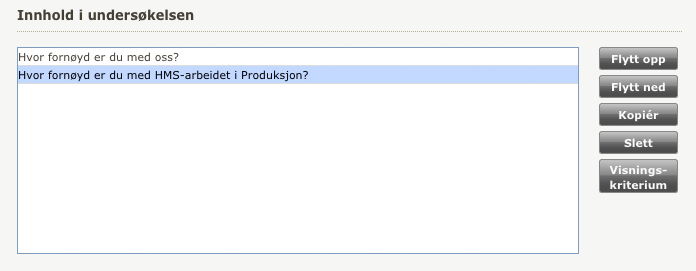
Så er tiden kommet for å definere et visningskriterium basert på respondentdataene om avdelingstilhørighet. Gjør følgende:
- Velg spørsmålet som skal skal ha kriteriet (spørsmålet om HMS-arbeid)
- Trykk knappen "Visningskriterium" til høyre.
- I dialogboksen som dukker opp: Velg <respondentdata> i listen til venstre.
- Angi deretter at "avdeling" skal være lik "produksjon".
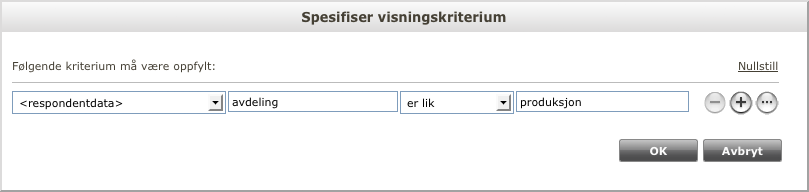
Til erfarne brukere: Dere vil sannsynligvis kjenne igjen respondentdata-mekanismen fra før. Imidlertid dukket respondentdataene kun opp i Excel-rådatarapporter tidligere. Det gjør de fortsatt, men nå kan de altså også brukes i forbindelse med visningskriter, og er dermed mye mer anvendelige.
Erfarne brukere vil også huske at de gamle respondentdataene også hadde som krav at de ikke kunne inneholde mellomrom. Dette kravet gjelder ikke lenger. Du kan nå bruke mellomrom og alle andre tegn enn semikolon i respondentdataene.
